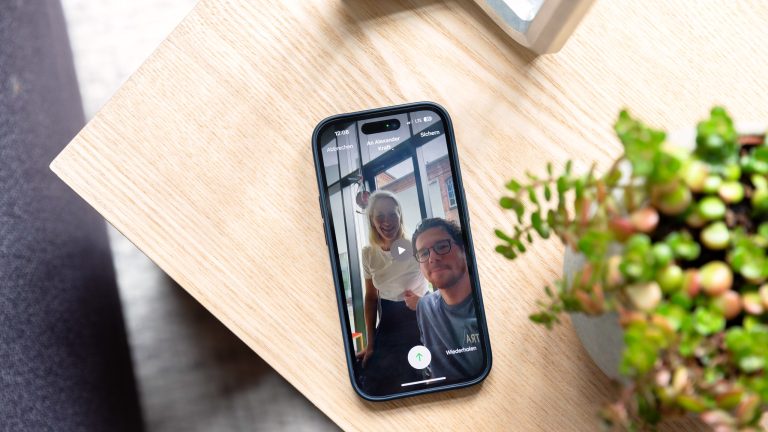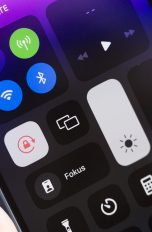Nicht nur WhatsApp bietet seit Sommer 2023 die Option, kurze Videonachrichten zu verschicken. Auch Apple hat für FaceTime eine Art Anrufbeantworter mit iOS 17 nachgereicht. Mit dessen Hilfe hinterlässt du kurzerhand Videobotschaften, falls die Gegenseite deinen FaceTime-Anruf nicht entgegennimmt. Wie du eine Videonachricht bei FaceTime aufnimmst und abspielst, liest du hier.
Nicht nur WhatsApp erlaubt inzwischen das Verschicken von 60-sekündigen Kurzvideos, auch bei Apple kommen Nutzer*innen in den Genuss einer ähnlichen Funktion. Vorausgesetzt, du hast iOS 17 auf deinem iPhone bzw. iPadOS 17 auf deinem iPad installiert. Mit dem jüngsten Update des mobilen Betriebssystems installiert Apple eine moderne Variante des Anrufbeantworters. Darauf kannst du Nachrichten hinterlassen, falls dein FaceTime-Kontakt deinen Anruf nicht beantwortet oder ablehnt.
Die Option, Videonachrichten aufzunehmen, ist mit dem Update auf iOS 17 automatisch Teil von FaceTime. Ausschalten lässt sie sich nicht. Anders als herkömmliche Anrufbeantworter startet FaceTime die Aufnahme aber nicht automatisch. Stattdessen fragt das Programm nach dem erfolglosen Anruf, ob du erneut anrufen oder ein Video aufnehmen möchtest.
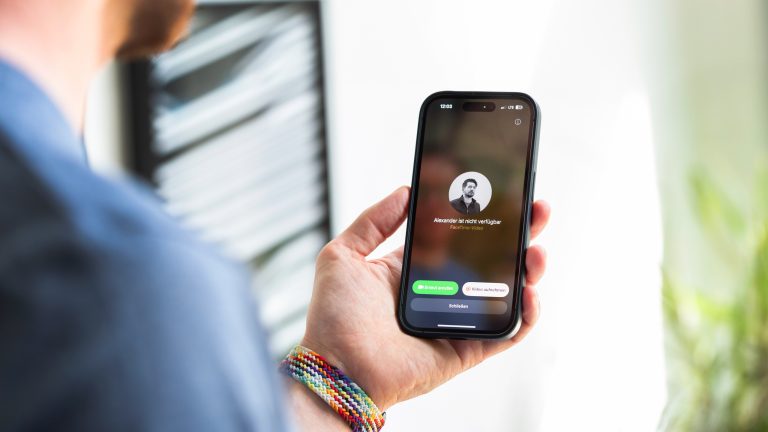
Um eine Nachricht bei FaceTime aufzuzeichnen, musst du zunächst den entsprechenden Kontakt über die App anrufen. Die Möglichkeit, direkt eine Videobotschaft zu hinterlassen, ist nicht gegeben.
- Öffne „FaceTime“ auf deinem iPhone oder iPad.
- Tippe auf „Neuer FaceTime-Anruf“ oder wähle den Kontakt aus der Anrufliste darunter aus.
- Sofern du „Neuer FaceTime-Anruf“ gewählt hast, such nach der Person, die du anrufen möchtest. Nutze dafür entweder die Vorschläge, die Suchzeile oder deine Kontaktliste über das Plus-Symbol.
- Starte den FaceTime-Anruf.
- Dein iPhone klingelt nun bei der Gegenseite an.
- Nach rund 30 Sekunden beendet FaceTime den Anrufversuch automatisch – es sei denn, die angerufene Person drückt das Telefonat vorher weg.
- Nun bietet dir FaceTime an, nochmals anzurufen oder ein Video aufzunehmen. Tippe dafür auf „Video aufnehmen“.
- Die Aufnahme startet nicht unmittelbar. Vorab kannst du über das Stern-Symbol unten links Filter und Sticker aktivieren, den Hintergrund unscharf stellen oder rechts unten mithilfe des Kamera-Symbols von der Front- zur Rückkamera wechseln.
- Betätige nun den roten Aufnahme-Knopf in der Mitte am unteren Bildschirmrand, um deine Videobotschaft aufzuzeichnen.
- Damit du eine Videobotschaft verschicken kannst, muss auf beiden iPhones iOS 17 installiert sein. Andernfalls ist die Option ausgegraut und lässt sich nicht nutzen.
- Du kannst auch während der laufenden Aufnahme weiterhin Filter und Sticker aktivieren.
- Der Wechsel zwischen den Kameras ist auch während der Aufnahme möglich.
- Bist du mit deinem Video nicht zufrieden, kannst du eine neue Aufnahme starten oder den Vorgang beenden, ohne das Video zu verschicken. Dein Gegenüber wird dann lediglich über den versuchten Anruf informiert.
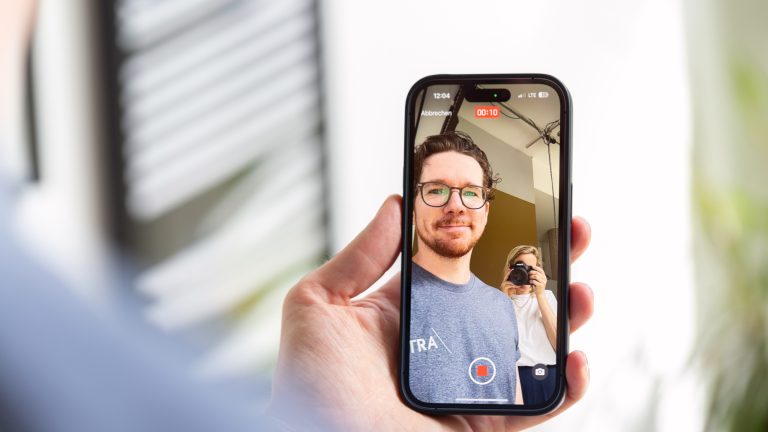
Hat jemand versucht, dich über FaceTime anzurufen, aber kein Glück gehabt, findest du den gescheiterten Versuch in der Anrufliste in der FaceTime-App. Dort taucht auch die Videonachricht auf, sofern aufgenommen. Unter dem jeweiligen Anruf findest du den Hinweis „Video“ und dahinter die Länge der Aufnahme. Tippe darauf, um die Botschaft anzuschauen.
Um in einem Video vor- und zurückzuspulen, tippe während der Wiedergabe auf den Bildschirm. Mittig blendet dir die App einen Pause-Knopf ein, darunter einen Zeitstrahl des Videos. Diesen kannst du vor- und zurückschieben, um schneller an eine bestimmte Stelle im Video zu springen.
Bei pausierter Wiedergabe hast du zudem die Option, dem Kontakt eine Textnachricht zu schicken, einen FaceTime-Anruf zu starten oder über „Sichern“ oben rechts das Video in der „Fotos“-App zu speichern.
In manchen Situationen möchte man dringend etwas loswerden, erreicht die betreffende Person aber nicht. Damit der Gedanke nicht verloren geht, kannst du ihn dank Videoaufnahme in FaceTime konservieren. So bekommt die Gegenseite zu einem späteren Zeitpunkt die Gelegenheit, das Verpasste aufzuholen. Und weil Apple die Aufnahme einer Videobotschaft so nahtlos in FaceTime integriert hat, ist sie in ihrer Handhabung leicht zu verstehen und zu bedienen. Wer weiß, vielleicht lösen Videobotschaften somit über lange Sicht die Sprachnachrichten ab. Was übrigens bei FaceTime nicht geht, bei WhatsApp aber schon, ist das Löschen einer bereits verschickten Nachricht – sogar auf der Empfängerseite. Wie du dafür vorgehst, liest du hier:
Disclaimer Die OTTO (GmbH & Co KG) übernimmt keine Gewähr für die Richtigkeit, Aktualität, Vollständigkeit, Wirksamkeit und Unbedenklichkeit der auf updated.de zur Verfügung gestellten Informationen und Empfehlungen. Es wird ausdrücklich darauf hingewiesen, dass die offiziellen Herstellervorgaben vorrangig vor allen anderen Informationen und Empfehlungen zu beachten sind und nur diese eine sichere und ordnungsgemäße Nutzung der jeweiligen Kaufgegenstände gewährleisten können.